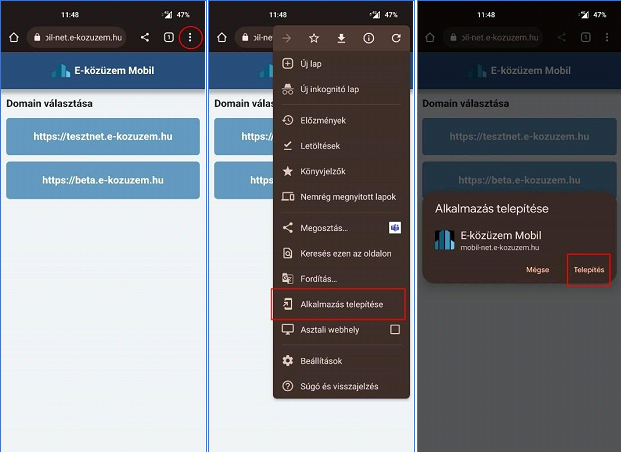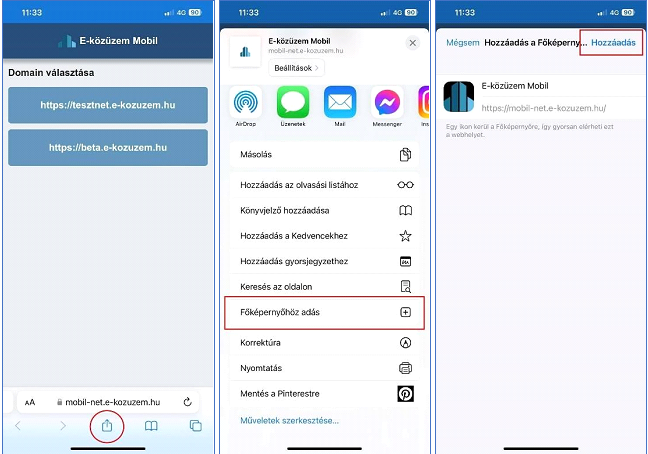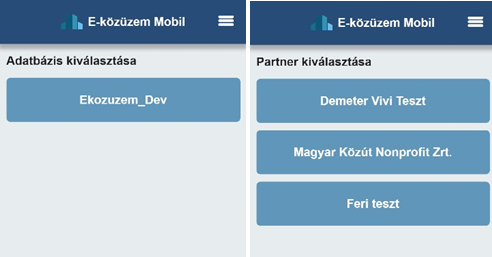2.6.5 Mérőóraállás rögzítése mobilról
E-közüzem – mérőállás-rögzítő mobilalkalmazás
Az alkalmazás leírása
Ez a webalapú alkalmazás lehetővé teszi, hogy az E-közüzemben rögzített fogyasztási helyekhez
mérőóraállásokat rögzítsünk, melyekhez akár kép is csatolható.
Az alkalmazás böngészőben is használható, mind asztali számítógépen, mind mobiltelefonon, de a
maximális felhasználói élmény érdekében az alkalmazást ajánlott letölteni.
Alkalmazás letöltése
Bár ez egy webes alkalmazás, a modern böngészők lehetővé teszik, hogy letöltsük, és a telefon
főképernyőjéhez adjuk azt. Az offline (internet nélküli) adatrögzítés igénye esetén, mindenképp
letöltve használjuk az alkalmazást!
Alkalmazás elérése: https://mobil-net.e-kozuzem.hu
Letöltés Androidon
Android operációs rendszer esetén ajánlott a Chrome böngészőt alkalmazni.
Letöltés iOS-en
iOS operációs rendszer esetén ajánlott a Safari böngészőt alkalmazni.
Letöltés után a telefon főképernyőjén megjelenik egy E-közüzem ikon ( ), ezzel lehet az
alkalmazást elindítani.
Domain kiválasztása
A programba való bejelentkezés előtt ki kell választani, melyik E-közüzem domain-re (webcímre)
szeretnénk belépni. Erre azért van szükség mert különböző cégek és különböző verziójú E-közüzem
szoftververziók eltérő webcímen érhetők el.
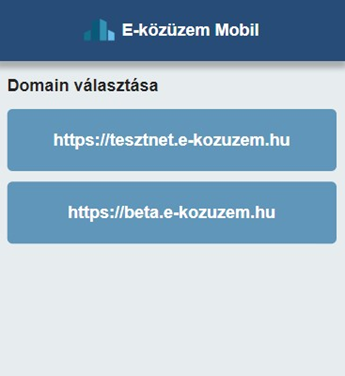
Bejelentkezés
A bejelentkezéshez felhasználónév/jelszó páros (az asztali alkalmazásban is használatos), illetve
kezdetben internetkapcsolat szükséges.
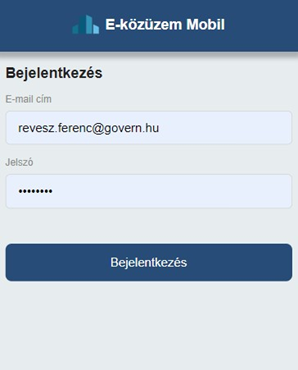
Adatrögzítés
A bejelentkezés után ki kell választanunk, hogy melyik adatbázis, és azon belül melyik partnerhez
szeretnénk adatokat rögzíteni, mivel előfordulhat olyan eset, hogy valaki több cég adatbázisába is
jogosult adatokat rögzíteni.
Az adatbázis és partner kiválasztása után egy, az E-közüzem asztali verziójában is látható fastruktúra
jelenik meg, mely a fogyasztási helyek hierarchikus elrendezésére szolgál.
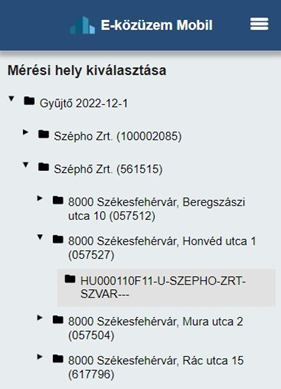
A faelemeket a faelem előtti nyílra való kattintással (érintéssel) lehet kinyitni/becsukni, általában a
legalsó szinteken helyezkednek el a fogyasztási helyek. Kattintsunk a fogyasztási helyre az adatrögzítő
felület megnyitásához.
Fontos: A fastruktúrában csak az alábbi csomópontok alá lehetséges értéket rögzíteni (ezek az
elemek „kattinthatók”):
• Fogyasztási pont típusú csomópontok
• Olyan mérőóra típusú csomópontok, melyeknél az „Aktív mérőóra” checkbox bepipálásra
került az asztali E-közüzem felületén.
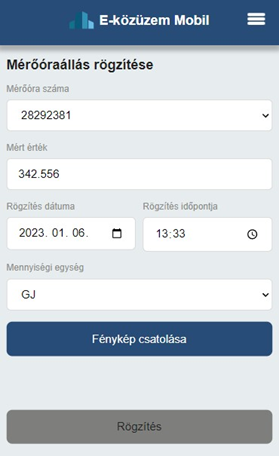
Egy mérőállás rögzítéséhez meg kell adnunk a mérőóra számát (legördülőből listából választható), a
mérés rögzítésének idejét (alapértelmezetten az aktuális dátum/idő, de a dátum- és időmezőre
kattintva ez módosítható), a merőóra állását, illetve a mértékegységet, ami opcionális.
Az adatrögzítéshez feltölthető fotó a mérőóráról, amelyet a kamerával is készíthetünk, vagy a telefon
gallériájából is csatolhatunk. A fénykép a telefon galériájából, vagy újabb telefonokon egyből
kamerával készített kép is felcsatolható. A fotófeltöltés indításához nyomjunk a ![]()
gombra.
A ![]() gombra kattintva az adat elérhető internetkapcsolat esetén feltöltődik a szerverre,
gombra kattintva az adat elérhető internetkapcsolat esetén feltöltődik a szerverre,
és a rögzítés sikeresen megtörtént.
Ha másik adatbázist akarunk választani, akkkor az alaklmazás fejlécében található menüben () a
„Adatbázis választás” menüpontra nyomjunk.
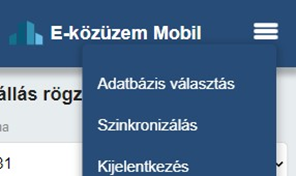
Offline adatrögzítés és szinkronizáció
Az offline adatrögzítés helyes működéséhez 3 feltételnek kell teljesülnie:
• Az alkalmazás letöltött verzióban fut.
• Az alkalmazásba még internetkapcsolat mellett bejelentkezett a felhasználó, és nem lépett ki.
• Az összes olyan adatbázis, amibe szeretnénk adatot rögzíteni offline módban, legalább
egyszer meg lett nyitva, tehát az alkalmazás a szervertől le tudta kérni az adatbázis alatt
található fastruktúrát.
Ezekre a lépésekre azért van szükség, mert az alkalmazás úgynevezett ’cache’ mechanizmust használ,
tehát azokat az adatokat (képek, felhasználói adatok, fastruktúra, stb.), amiket egyszer megkapott az
E-közüzem központi szerverétől az Interneten keresztül, elmenti a telefon tárhelyére, és hálózati
kapcsolat hiányában a tárhelyen lévő adatokat fogja használni.
A lokálisan mentett adatokat kézzel lehet szinkronizálni a szerverre, ha ismét van hálózati
kapcsolatunk. Ehhez a jobb felső sarokban lévő hamburger menü alatt, a „Szinkronizálás”
menüpontot kell kiválasztani.
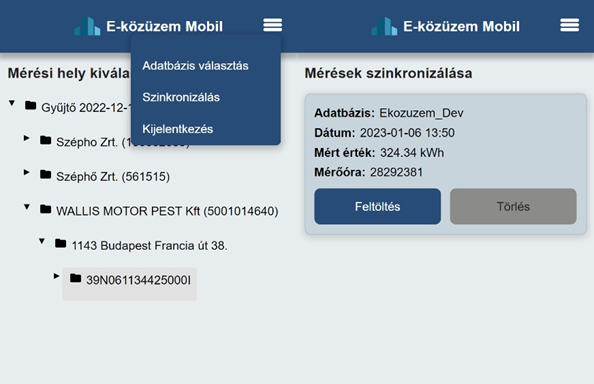
A megjelenő listában látszik, hogy milyen lokálisan tárolt, a szerverrel még nem szinkronizált mérési
adat található az eszközön. A mérés feltöltéséhez a ![]() gombot, a hibás vagy nem
gombot, a hibás vagy nem
szükséges adat törléséhez a ![]() gombot nyomjuk meg.
gombot nyomjuk meg.